Práce s GIMP je pro mnohé kreativní duše nezbytná. S verzí 2.10 populárního programu na úpravu obrázků bylo zavedeno množství nových funkcí, které ti usnadní život a rozšíří tvé umělecké možnosti. Zejména v oblasti vrstev a masek je mnoho nového k objevování, co může výrazně optimalizovat tvůj pracovní postup. Zde se dozvíš, jak efektivně využít tyto nové funkce.
Nejdůležitější poznatky
- Při vytváření vrstev můžeš přímo definovat jejich názvy a barvy.
- Teď je možné přiřazovat masky skupinám vrstev.
- Nové režimy vrstev ti nabízejí rozmanité možnosti pro tvé návrhy.
- Alfa kanál může být nyní také ve výchozím nastavení aktivován pro importované obrázky.
Návod krok za krokem
1. Vytvoř a pojmenuj novou vrstvu
Abychom vytvořili novou vrstvu, otevři paletu vrstev. Klikni dole vlevo na odpovídající ikonu. Objeví se dialogové okno, ve kterém máš nyní možnost pojmenovat svou novou vrstvu. Například ji můžeš nazvat „Příklad“. Kromě toho můžeš vrstvu barevně označit, což je zvláště užitečné při velkém počtu vrstev. Například vyber zelenou barvu. To zajišťuje lepší přehlednost ve tvé práci.
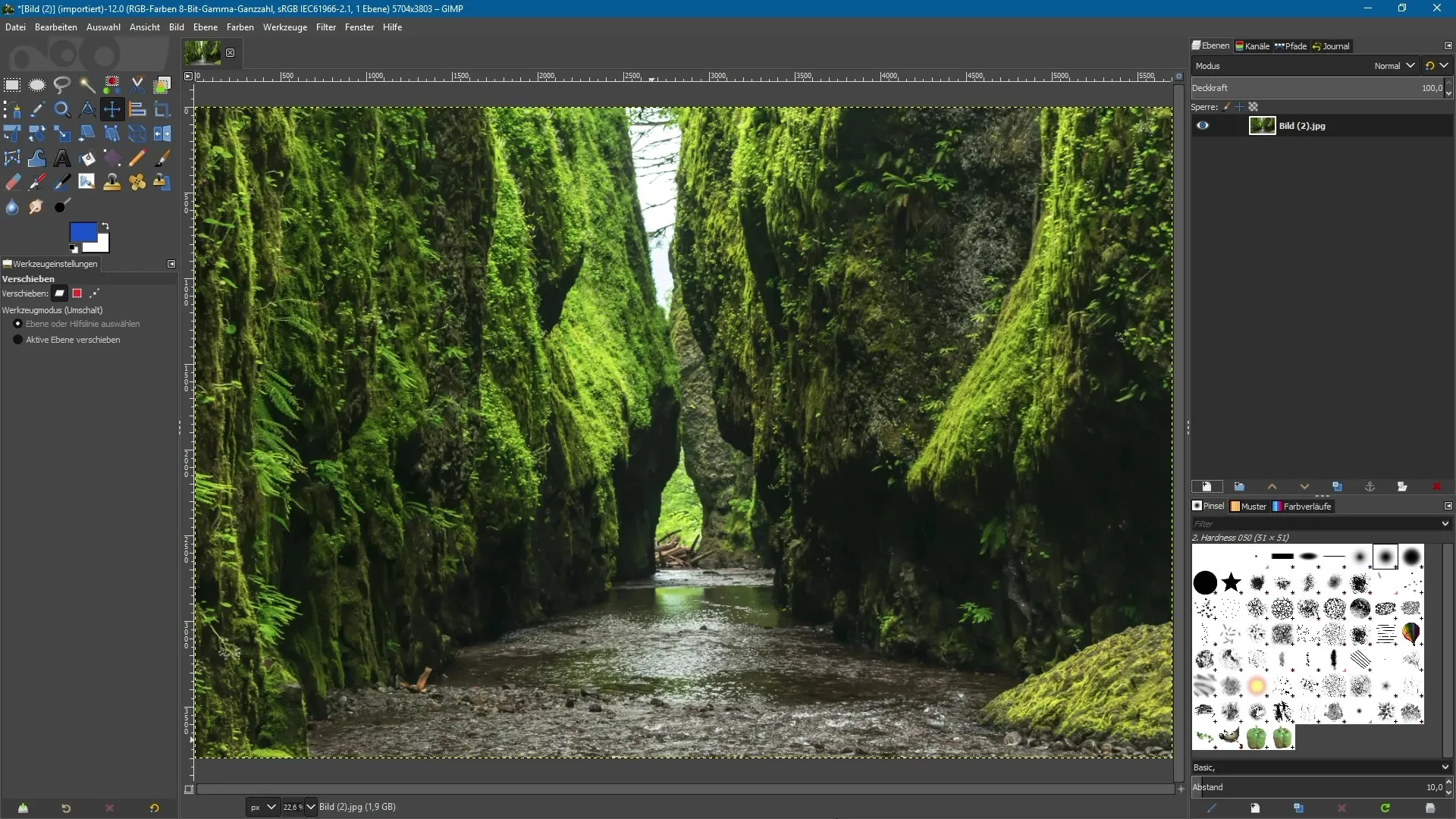
2. Nastav výplň a viditelnost vrstvy
Také můžeš přímo určit výplň vrstvy. Má být průhledná, nebo vyplněna barvou? Pokud chceš například modrou vrstvu, aktivuj přednastavení „Barva popředí“ a klikni na „OK“. Tím se nová vrstva vytvoří s barvou popředí. Také viditelnost vrstvy můžeš určit při vytváření. Je viditelná, nebo skrytá?
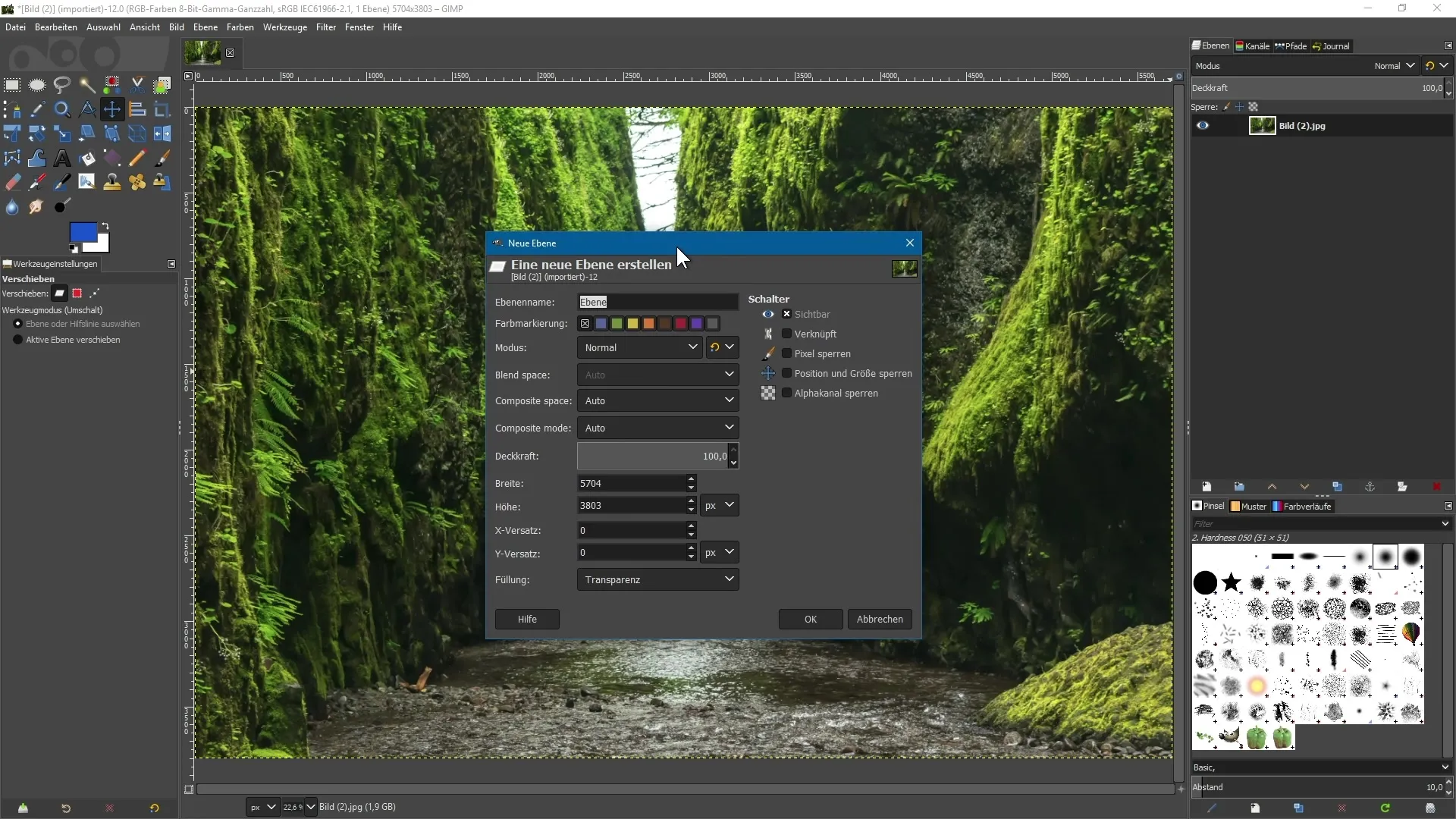
3. Použití masek vrstev
Od GIMP 2.10 máš možnost přiřazovat skupinám vrstev masky. Vytvoř dvě vrstvy s kruhy: pomocí eliptického výběrového nástroje nakresli kruh, přičemž držíš klávesu Shift, abys získal dokonalý kruh. Vytvoř novou průhlednou vrstvu a vyplň ji požadovanou barvou popředí, například modrou. Tento krok zopakuj pro druhou vrstvu, kterou naplníš jiným odstínem, například červenou.
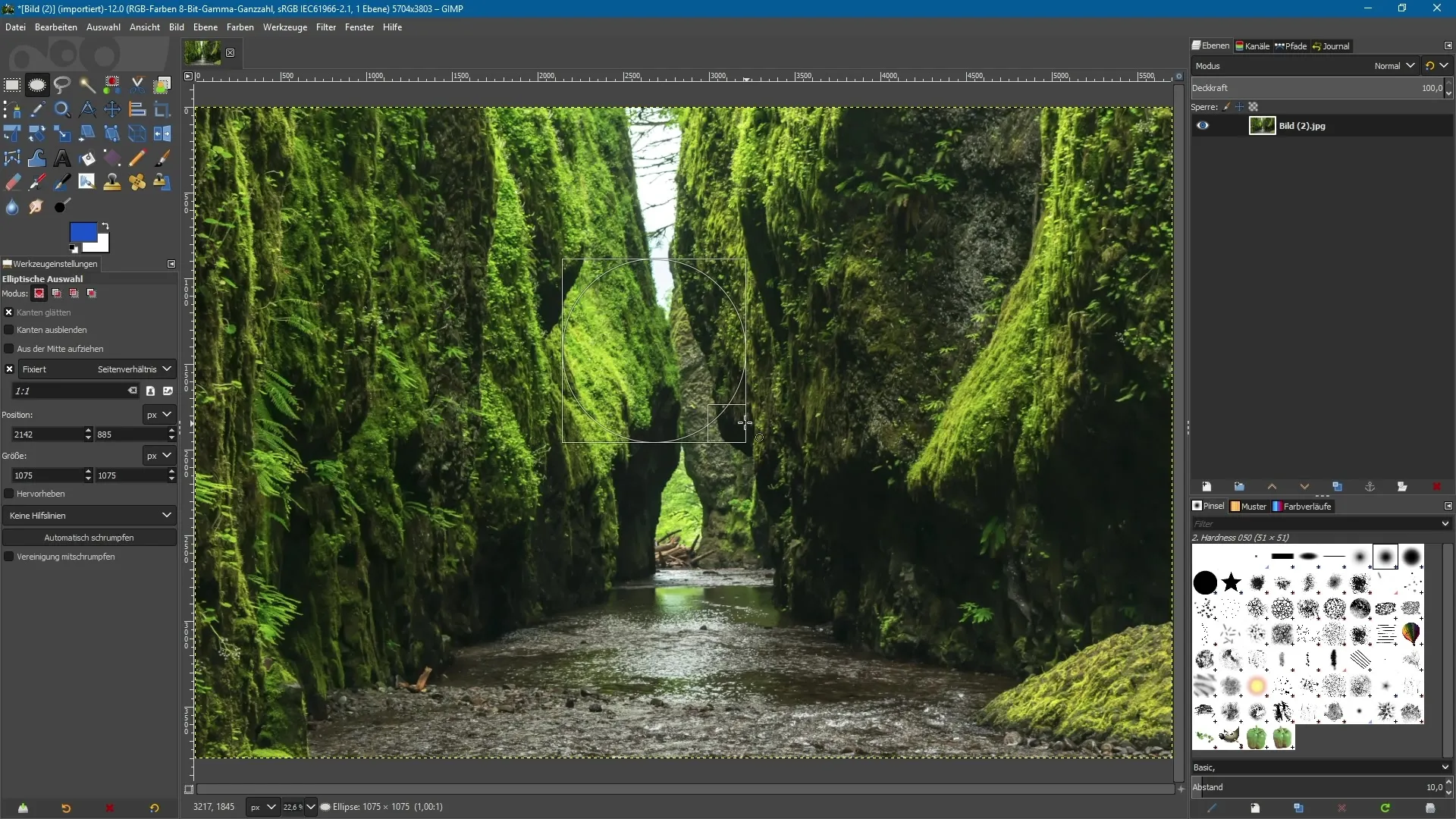
4. Ořízni obsah
Ted posuň vrstvy na pracovní ploše. Abychom omezili velikost vrstev na oblast kruhu, aktivuj vrstvu a klikni na „Vrstva“ a poté na „Oříznout na obsah“. To ti pomůže efektivně organizovat tvé vrstvy a je obzvlášť užitečné, pokud chceš objekty škálovat nebo otáčet.
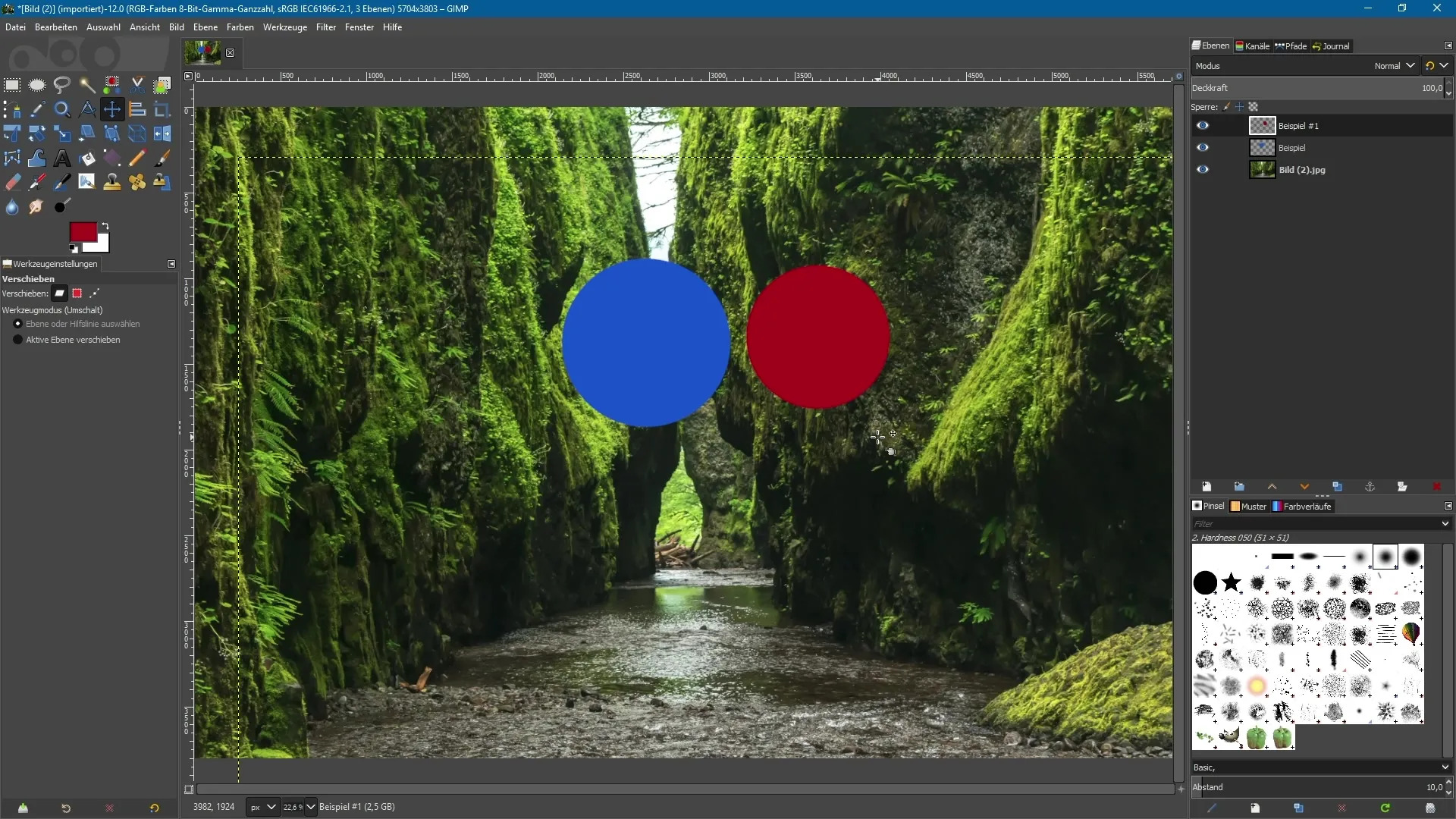
5. Organizování vrstev do skupin
Můžeš oba kruhy zabalit do skupiny. Klikni na ikonu složky v paletě vrstev, abys vytvořil novou skupinu vrstev, přetáhni do ní obě vrstvy a pojmenuj skupinu. Skupinové uspořádání vrstev umožňuje lepší správu a zjednodušené úpravy složitých kompozic.
6. Individuální masky pro vrstvy ve skupině
Teď si vyber jednu z vrstev ve skupině a vytvoř novou masku. S pomocí štětcového nástroje a černé barvy popředí můžeš maskovat oblasti vrstev, které chceš skrýt. Také skupině můžeš přidat vlastní masku, abys provedl ještě přesnější úpravy.
7. Využívej nové režimy vrstev
V GIMP 2.10 je k dispozici několik nových režimů vrstev. Můžeš například vybírat mezi „Dělit“, „Živým světlem“ a dalšími. Aby ses rychle dostal k požadovaným režimům, můžeš staré režimy v nabídce zobrazit podle potřeby. Měj na paměti, že přiřazení nových režimů skupinám vrstev bylo konečně zcela vyřešeno.
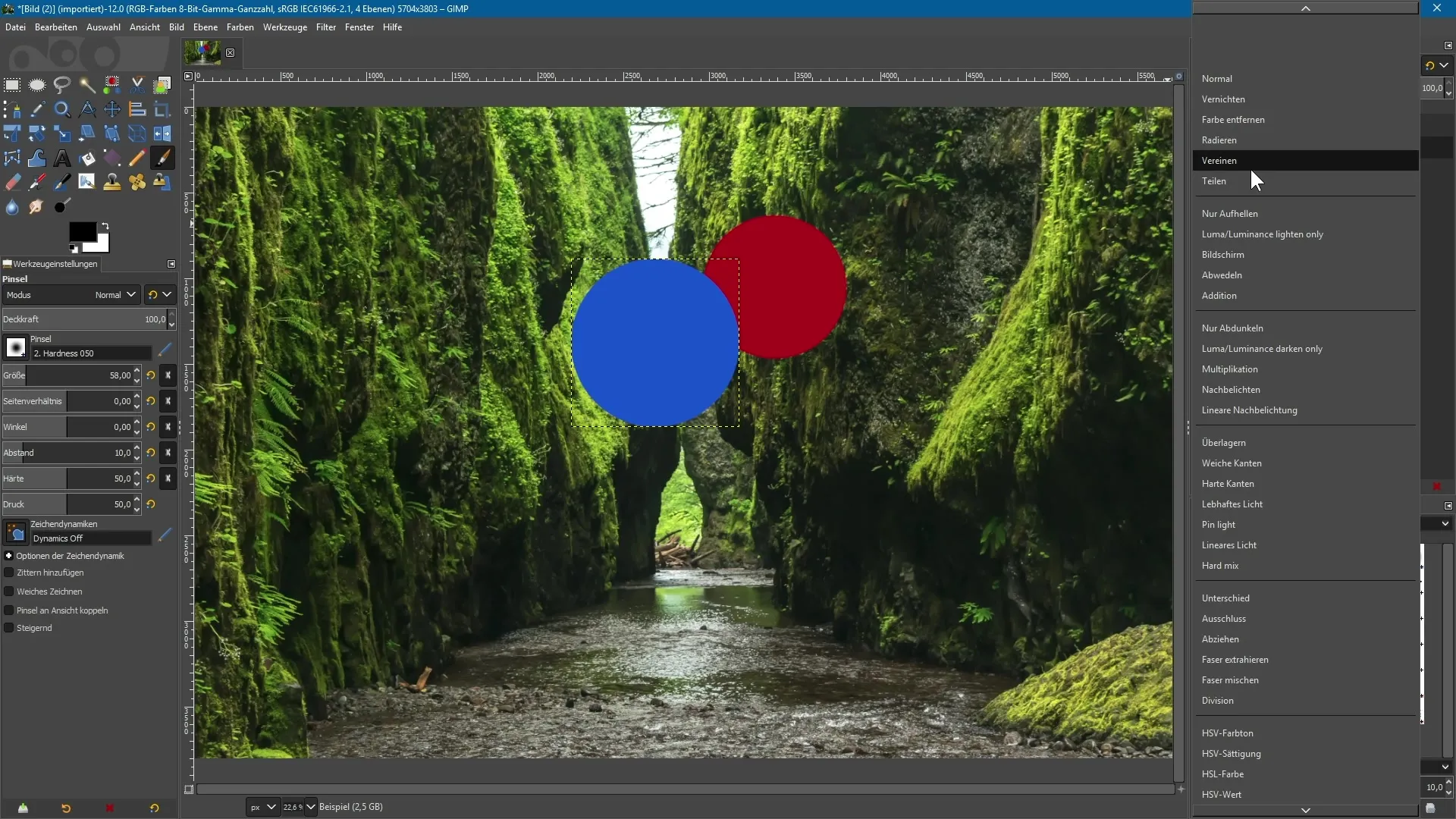
8. Aktivuj alfa kanál
Ve výchozím nastavení se importovaný obrázek, jako například obrázek JPG, otevírá bez alfa kanálu, což znamená, že nepodporuje průhlednost. Abychom to změnili, klikni pravým tlačítkem na vrstvu a zvol „Přidat alfa kanál“. Tímto způsobem můžeš obsah učinit průhledným, což je obzvlášť užitečné pro kreativní práce.
9. Změň globální nastavení
Pokud chceš, aby importované obrázky automaticky měly alfa kanál, přejdi do nastavení GIMP. V sekci „Import a export obrázků“ nalezneš možnost „Přidat alfa kanál k importovaným obrázkům“. Aktivuj to a klikni na „OK“. Nyní bude každý import automaticky vybaven alfa kanálem.
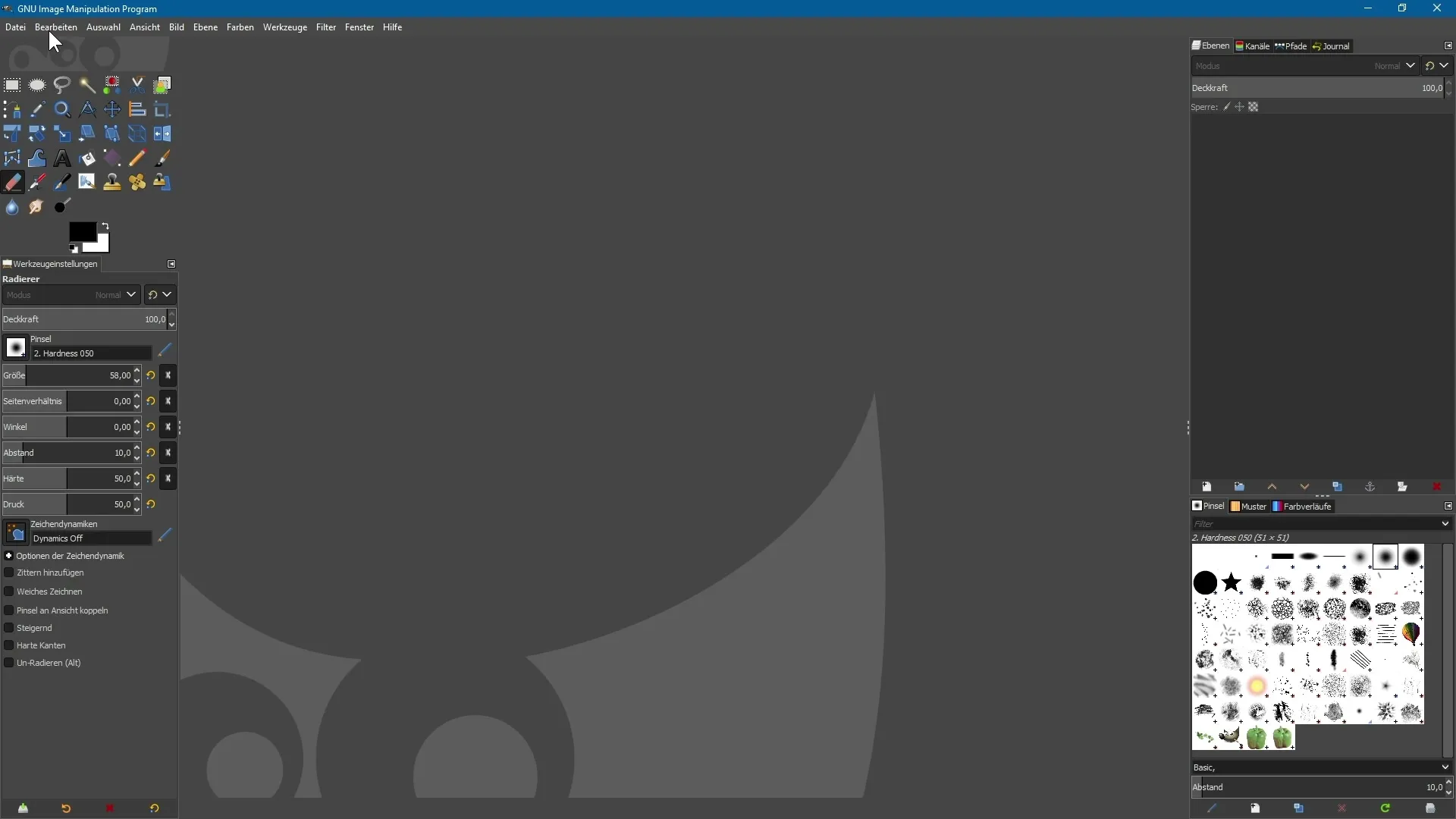
Souhrn - GIMP 2.10: Efektivně využívej nové funkce pro vrstvy a masky
V tomto návodu jsi se naučil, jak cíleně využít nové funkce GIMP 2.10 k optimalizaci své práce s vrstvami a maskami. Zavedení nových režimů vrstev, možnost skupinových masek a mnoho dalších zlepšení činí GIMP ještě výkonnějším nástrojem pro kreativní projekty.
Často kladené dotazy
Jak vytvořím novou vrstvu v GIMP 2.10?Klikni v paletě vrstev na odpovídající ikonu a vyplň dialogová okna.
Mohu při vytváření nové vrstvy určit její viditelnost?Ano, viditelnost nové vrstvy můžeš určit přímo v dialogu pro vytvoření.
Jak mohu používat masky v GIMP 2.10?Vyber požadovanou vrstvu, vytvoř masku a uprav ji pomocí štětcového nástroje.
Jaké nové režimy vrstev jsou v GIMP 2.10 k dispozici?Mezi nové režimy patří „Dělit“, „Živé světlo“ a „Průchod“.
Jak mohu přidat alfa kanál k obrázku?Klikni pravým tlačítkem myši na vrstvu a zvol „Přidat alfa kanál“ z kontextového menu.


